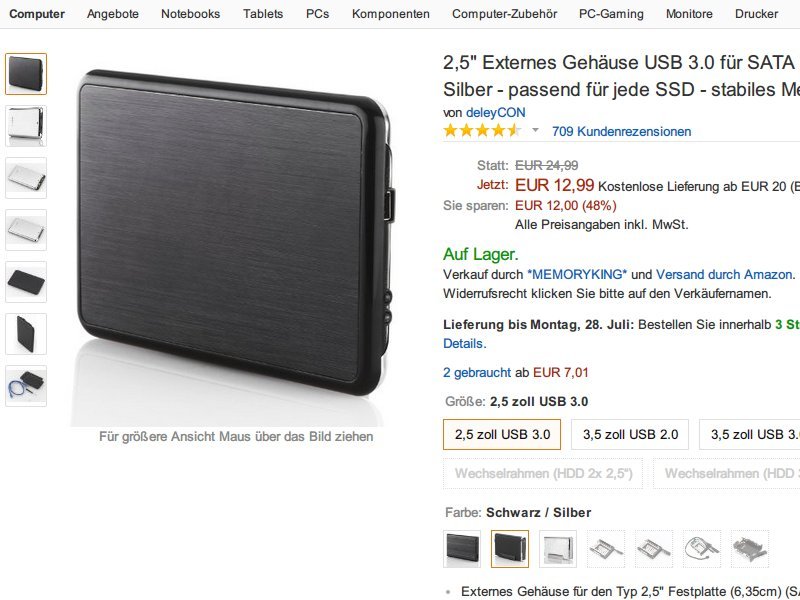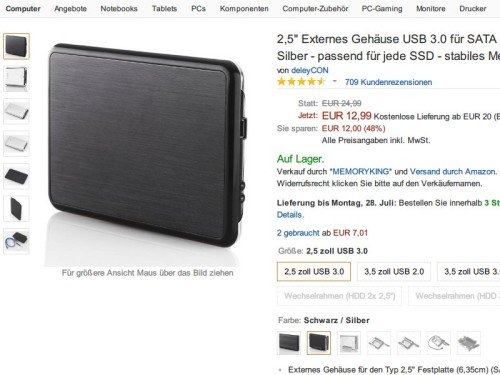10.09.2018 | Hardware
An den vorderen Anschlüssen eines PCs lassen sich externe Festplatten, Handys und auch USB-Sticks viel bequemer anschließen als hinten. Leider bieten manche Gehäuse hier aber nur die langsamere USB 2.0-Geschwindigkeit – obwohl die Platine wohl auch USB 3.0 unterstützen würde. Da lässt sich etwas machen.
Wer einen Front-USB 3.0 nachrüsten möchte, fährt den Computer zuerst herunter, schaltet den Strom ab und merkt sich dann, an welchen Anschlüssen hinten die Kabel stecken. Nötigenfalls kann man es sich aufschreiben.
Ein Blick auf die Platine hilft
Dann die seitliche Blende lösen, kurz das Gehäuse berühren, um sich zu erden, und dann einen Blick auf die Platine werfen. Findet sich hier noch ein Stecker, an dem sich intern ein USB-Kabel anschließen lassen würde, besorgt man sich einen USB 3.0-Einsatz für 3,5 Zoll. Der wird dann vorne an Stelle eines meist noch freien CD-/DVD-Laufwerkschachts eingebaut.
Schon stehen auch an der Frontseite Anschlüsse mit USB-3.0-Speed zur Verfügung. Denn damit läuft die Übertragung von Dateien und anderen Inhalten ja wesentlich schneller als über einen USB-2.0-Port.

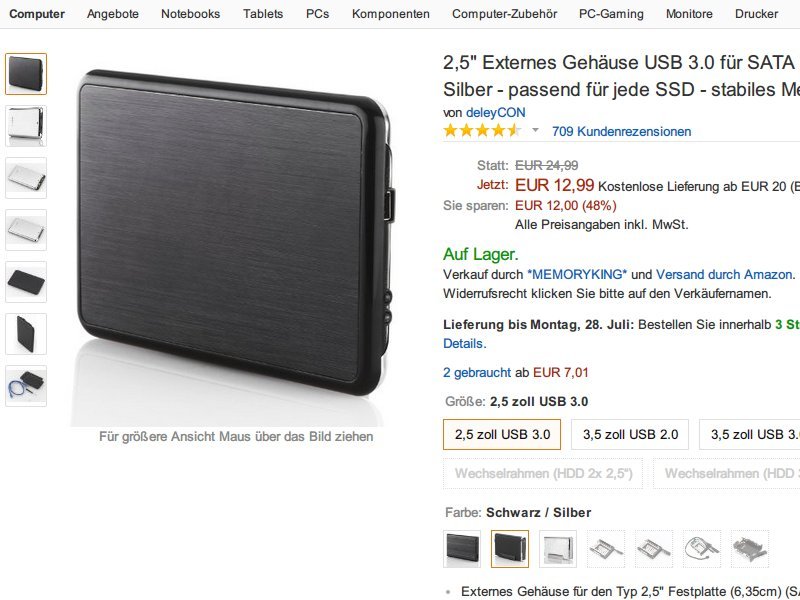
26.07.2014 | Tipps
Gibt ein Notebook seinen Geist auf, liegt das nur selten an der Festplatte. Nur – wie kommen Sie an Ihre Daten, wenn das Gerät nicht mehr bootet? Die Lösung ist einfach: Nutzen Sie die Festplatte einfach extern.
Hinweis: Das Öffnen des Notebook-Gehäuses kann Einfluss auf die Garantie haben. Bitte führen Sie diesen Tipp nur aus, wenn Sie unbedingt auf die Daten der Festplatte zugreifen müssen, obwohl das Notebook einen Hardwareschaden hat.
Interne Notebook-Platten verwenden den SATA-Standard zur Datenübertragung. Externe SATA-Anschlüsse sind allerdings selten. Deswegen besorgen Sie sich ein Gehäuse für USB 3.0, in das Sie eine SATA-Festplatte einsetzen können. Solche Gehäuse finden Sie im Computer-Fachhandel, etwa bei Saturn oder Media Markt, oder auch bei Amazon.
Nachdem die Festplatte korrekt in das Gehäuse eingesetzt ist, lässt sie sich wie eine ganz normale externe Festplatte verwenden: Einfach an einen anderen Computer anstecken und über den Explorer auf die Partitionen zugreifen. Manchmal ist das die letzte Rettung, um an wichtige Daten zu gelangen.
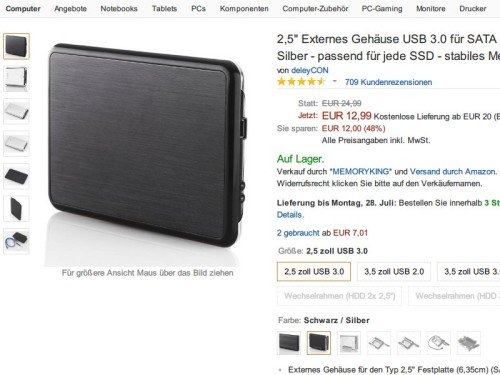
25.02.2014 | Netzwerk
Was ein „Network Attached Storage“ ist, kurz NAS, das weiß kaum jemand. Dabei handekt es sich dabei um eine mehr als interessante Technologie, zumindest, wenn man an seinem Rechner mehr macht als nur E-Mails abrufen und Webseiten ansteuern.
Ein NAS-Server ist ein externer Speicher. Meist bestehend aus einer oder mehrerer Festplatten, die in einem separaten Gehäuse untergebracht und mit dem Netzwerk zu Hause oder im Büro verbunden sind, wahlweise per WLAN oder LAN. Großer Vorteil dieses externen Speichers: Man kann mit allen Geräten im eigenen Netzwerk darauf zugreifen. NAS-Server eignen sich daher ideal, um zum Beispiel große Mengen von Bildern, Fotos, Videos oder auch Musik extern zu speichern. Daten, die allen zur Verfügung stehen sollen. Im Privatbereich mögen das eher multimediale Inhalte sein, in kleinen und mittleren Unternehmen eher klassische Daten. Auf einem NAS-Server bereitgehaltene Daten stehen jederzeit zur Verfügung.
Natürlich gibt es auch Benutzungs-Management. Wer den NAS-Server betreibt, kann genau festlegen, wer auf die Daten zugreifen darf. Man kann auch nach verschiedenen Usern unterscheiden und so zum Beispiel der einen Gruppe von Nutzern Zugang zum einen Ordner und der anderen Gruppe Zugang zu anderen Ordnern gewähren. Auch ist es möglich, von außerhalb auf den NAS-Server zuzugreifen, etwa wenn man unterwegs ist – über das Internet. Das macht NAS-Server zu einer privaten Cloud-Lösung, wenn man es geschickt anstellt. Manche verwenden NAS-Server auch als Speicher für Backups.
Es gibt mittlerweile NAS-Server für jeden Geldbeutel und Bedarf. In diesem NAS Test gibt es mehr Infos zu diesem Thema, auch technischen Background. Ich nutze schon lange einen NAS-Server, vor allem für Fotos und Videos, die ich für meine Arbeit brauche und auf die ich immer und jederzeit zugreifen können möchte.